使用ps如何祛除人物的皱纹
知识问答 2022-03-22 02:39:02 admin
随着时间的流失,人慢慢变老,当看到自己的照片时,满脸皱纹是不是在感慨岁月的无情呢,下面我们就来看看使用ps如何祛除人物的皱纹的吧,其前后对比如图所示:


工具/材料
使用软件:Photoshop
操作方法
【步骤01】
在桌面上双击Photoshop的快捷图标,打开Photoshop这款软件,进入Photoshop的操作界面,如图所示:
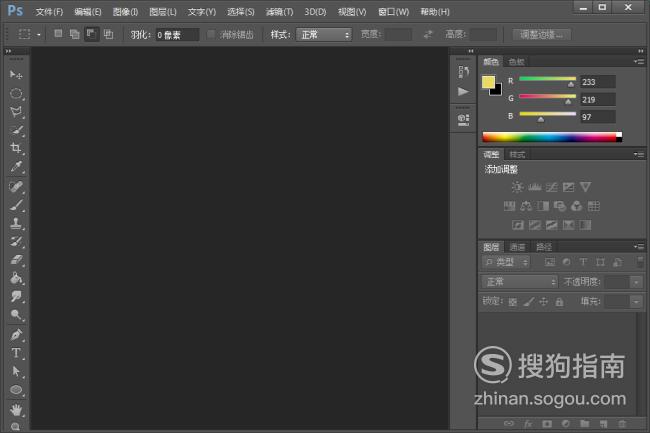
【步骤02】
在该界面内按下Ctrl+O键弹出打开图片对话框,在该对话框内找到我们需要的图片素材,如图所示:
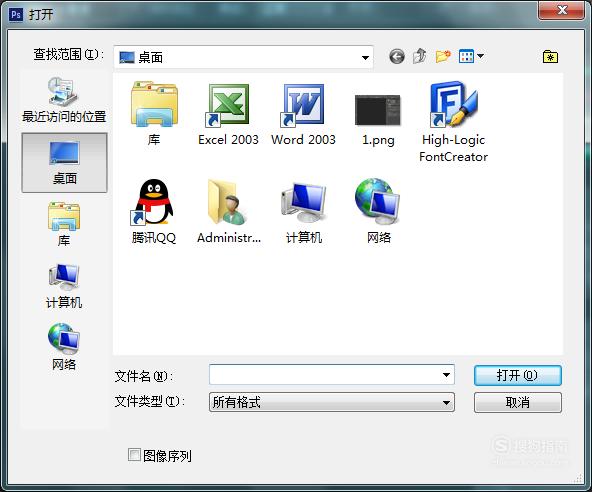
【步骤03】
打开图片后可以看到老爷爷的面部有很多皱纹,如图示:

【步骤04】
在工具箱内找到污点修复工具,如图所示:
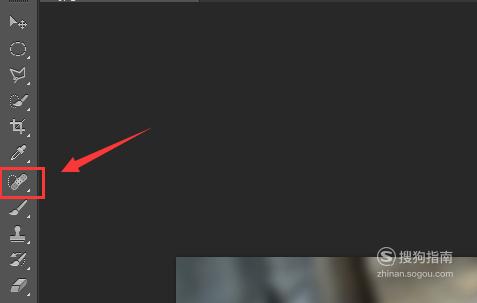
【步骤05】
使用污点修复工具,在脑门上就行去皱纹处理,如图所示:

【步骤06】
按照以上的操作继续处理面部皱纹及胳膊上的皱纹,如图所示:

【步骤07】
处理好后,在图层里新建一个图层,在工具箱内找到画笔工具,如图所示:

【步骤08】
选择画笔工具,在图层里将混合模式设置为深色,使用画笔工具在老爷爷的面部和胳膊上进行涂画,如图所示:
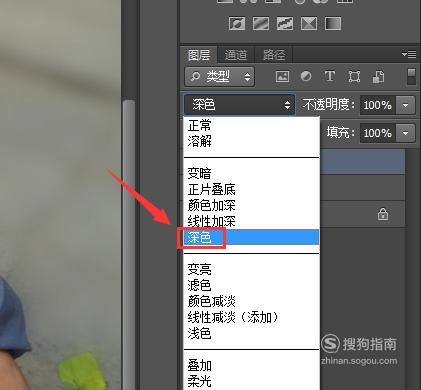
【步骤09】
图画好以后,在菜单里找到滤镜下的模糊选项,如图所示:
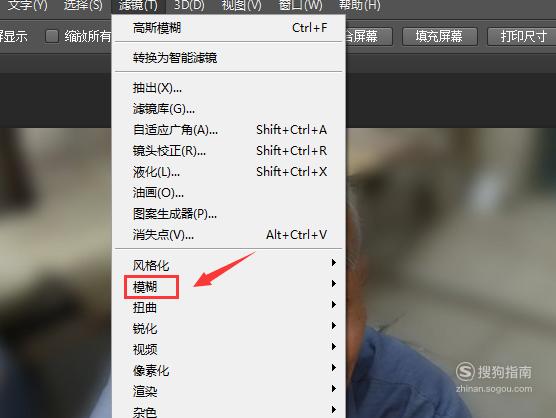
【步骤10】
点击模糊选项,在其下拉菜单里找到高斯模糊选项,如图所示:
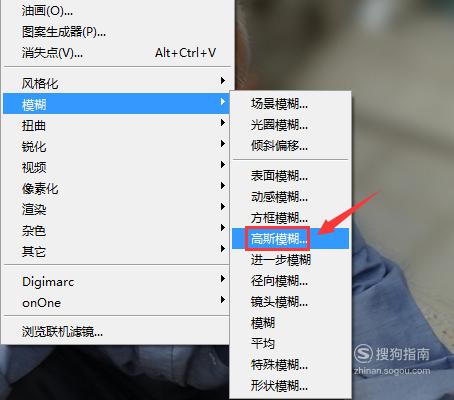
【步骤11】
点击高斯模糊,在弹出的对话框内设置参数为2,如图所示:
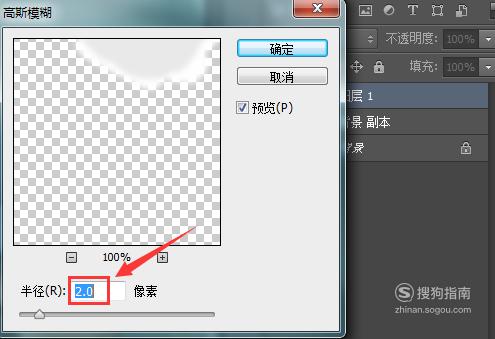
【步骤12】
按下Ctrl+E将图层合并,最后去皱纹的效果,如图所示:

标签:
相关文章
发表评论

评论列表